Шаги для восстановления системы в Windows 11

Если вы сталкиваетесь с ошибками или сбоями, следуйте шагам по восстановлению системы в Windows 11, чтобы вернуть ваше устройство к предыдущей рабочей версии.

Windows Movie Maker существует уже давно, но почему-то большинство пользователей всегда пренебрегали его присутствием. И какова бы ни была причина, Windows Movie Maker, безусловно, единственный в своем роде инструмент для редактирования видео, совместимый практически со всеми операционными системами. Он также имеет простой пользовательский интерфейс и множество полезных опций редактирования, что является плюсом.
Таким образом, независимо от того, являетесь ли вы профессиональным создателем фильмов или нет, Windows Movie Maker может выступать в качестве идеального инструмента для редактирования видео, который можно использовать как в профессиональных, так и в личных целях. Если вы любите записывать видео и создавать новый контент для фильмов, вот несколько советов и приемов Windows Movie Maker, которые сделают ваши сеансы редактирования более увлекательными (и, конечно, менее напряженными).
Давайте начнем и рассмотрим эти несколько основных советов по использованию инструмента Windows Movie Maker.
Подразделения
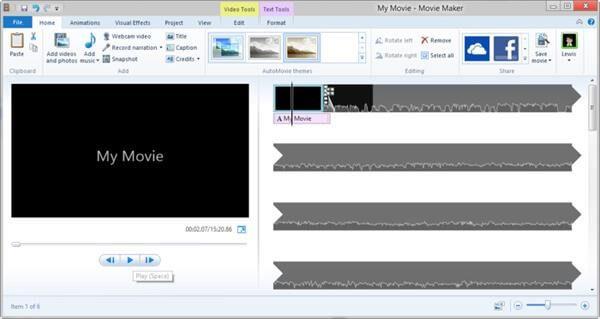
Прежде чем вы научитесь осваивать какое-либо приложение или программное обеспечение, очень важно понять все об их интерфейсе и дизайне. Пользовательский интерфейс Windows Movie Maker примерно разделен на три части. Одна - это верхние панели меню, вторая - монитор предварительного просмотра, а третья - раскадровка, которая включает временную шкалу, которую вы в основном будете использовать для редактирования видео. Пока вы вносите какие-либо изменения в раскадровку, вы будете видеть отраженные обновления в окне монитора предварительного просмотра.
Читайте также: -
6 лучших бесплатных альтернатив Windows Movie Maker Вы ... Воспользуйтесь 6 лучшими альтернативами Windows Movie Maker. Прочтите статью, чтобы узнать об этих великолепных инструментах для редактирования видео.
Установите соотношение сторон
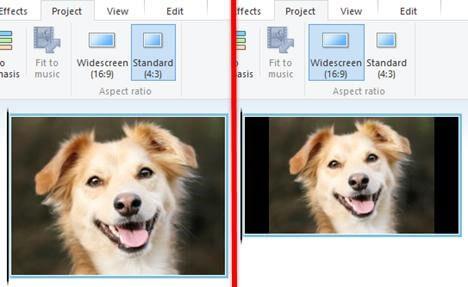
Соотношение сторон может показаться сложным для выражения, но если мы попытаемся понять его простым способом, то это будет не что иное, как способ и формат отображения вашего фильма на экране. Прежде чем приступить к созданию любого нового проекта в Windows Movie Maker, просто убедитесь, что вы установили идеальное соотношение сторон для вашего фильма. Перейдите к параметрам инструментов, нажмите на вкладку «Дополнительно» и выберите «Предпочтительное соотношение». Если вы не хотите вдаваться в подробности, просто установите соотношение сторон 4: 3, которое идеально подходит для полноэкранных фильмов.
Выберите формат вывода
Это еще одна важная вещь, о которой следует помнить при создании или редактировании любого видео или фильма в Windows Movie Maker. По умолчанию все файлы создателя фильмов Windows сохраняются в формате .wmv, но большинство медиаплееров не поддерживают этот формат. Итак, чтобы выбрать желаемый формат вывода, нажмите «Открыть проект» и выберите из списка опцию «Сохранить фильм». Подменю появится справа, а затем выберите, для какой цели предназначен ваш фильм. Например, будь то ПК, дисплей высокой четкости, электронная почта и так далее.
Обрезать видео
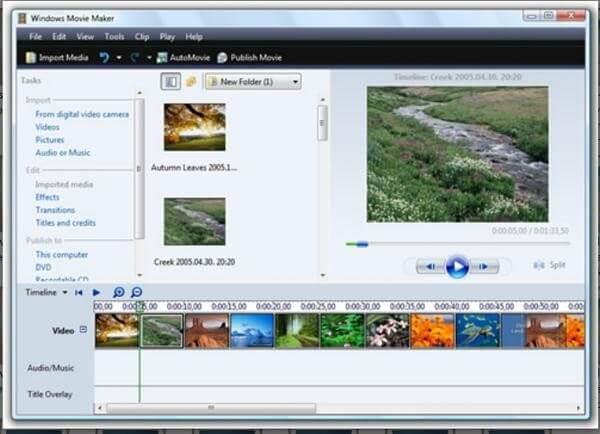
Обрезка или обрезка видео - одна из наиболее часто используемых функций в любом программном обеспечении для редактирования видео. Итак, если вы хотите сократить длину своих видеороликов или фильмов в Windows Movie Maker, вот что вам нужно сделать. Находясь на главном экране, нажмите на опцию «Добавить видео или фото». Просмотрите систему и найдите файл, который нужно отредактировать в Windows Movie Maker. Перейдите на вкладку «Редактировать» под инструментами видео. Вы увидите ползунок внизу, просто выберите начальную позицию, с которой вы хотите начать свое видео, и выберите конечную позицию, где вы хотите, чтобы оно закончилось. Сохраните изменения, и все готово!
Читайте также: -
7 лучших программ для редактирования видео для Windows в ... Редактирование видео стало легкой прогулкой с тех пор, как произошла цифровая революция. Прочтите эту статью, чтобы найти лучшее ...
Отрегулируйте звук
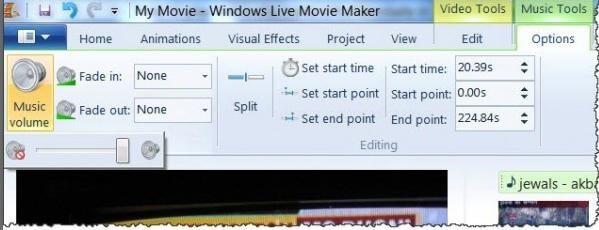
Регулировка громкости видеоклипов может быть сложной задачей. Но только не в Windows Movie Maker! Чтобы настроить звук ваших фильмов, откройте инструменты видео и нажмите на опцию «Громкость музыки». Теперь вы увидите крошечный ползунок прямо под этой опцией, который вы можете использовать для регулировки громкости вашего видео или фильма.
Комбинировать фильмы
Как мы уже говорили ранее, Windows Movie Maker - это простой, но интуитивно понятный инструмент, и вы не пожалеете о его использовании. Если вы хотите совместить два фильма или фильмы на этом инструменте, это совсем несложно. Откройте новый проект в раскадровке, загрузите свои фильмы (оба), которые нужно объединить. Теперь нажмите на опцию «Клип», чтобы начать процесс объединения.
Читайте также: -
Лучшее бесплатное программное обеспечение для создания слайд-шоу фотографий для Windows Сделайте ваши моменты незабываемыми с помощью музыкального и эффектного слайд-шоу из ваших фотографий. Прочтите и узнайте больше о лучших ...
Отрегулируйте скорость воспроизведения видео
Это действительно важная функция, используемая для редактирования видео и фильмов. Если вам нужно настроить скорость воспроизведения видео, предположим, вы хотите увеличить или замедлить ее, вот что вам нужно сделать. Перейдите на вкладку «Редактировать» и найдите параметр «Настроить». В диалоговом окне «Скорость» выберите желаемую скорость воспроизведения видео.
Было несколько основных советов и приемов Windows Movie Maker, которые вы обязательно должны рассмотреть, прежде чем использовать этот удивительный инструмент. Для любых других вопросов или отзывов не стесняйтесь нажимать поле для комментариев!
Если вы сталкиваетесь с ошибками или сбоями, следуйте шагам по восстановлению системы в Windows 11, чтобы вернуть ваше устройство к предыдущей рабочей версии.
Если вы ищете лучшие альтернативы Microsoft Office, вот 6 отличных решений, с которых можно начать.
Этот учебник показывает, как создать значок ярлыка на рабочем столе Windows, который открывает командную строку в определенной папке.
Узнайте несколько способов исправить поврежденное обновление Windows, если ваша система имеет проблемы после установки недавнего обновления.
Столкнулись с трудностями при установке видео в качестве заставки в Windows 11? Мы покажем, как это сделать с помощью бесплатного программного обеспечения, которое идеально подходит для различных форматов видеофайлов.
Достала функция экранного диктора в Windows 11? Узнайте, как отключить голос диктора несколькими простыми способами.
Хотите отключить диалоговое окно подтверждения удаления на компьютере с Windows 11? Прочитайте эту статью, в которой описываются различные методы.
Как включить или отключить шифрование файловой системы в Microsoft Windows. Узнайте о различных методах для Windows 11.
Если ваша клавиатура добавляет двойные пробелы, перезагрузите компьютер и очистите клавиатуру. Затем проверьте настройки клавиатуры.
Мы покажем вам, как решить ошибку "Windows не может войти в систему, потому что ваш профиль не может быть загружен" при подключении к компьютеру через удаленный рабочий стол.






